7 Cara untuk Memperbaiki Kesalahan "iMessage Waiting for Activation" di iPhone
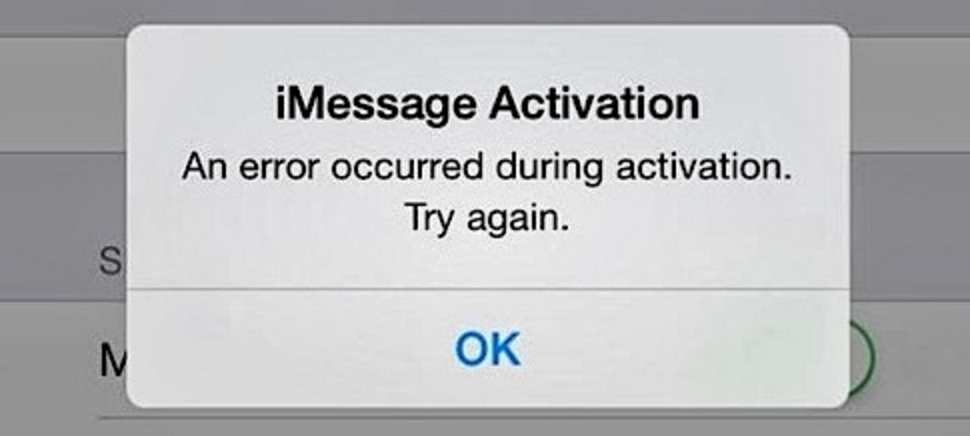
Banyak pengguna yang tersesat oleh kesalahan "iMessage Waiting for Activation" yang sangat terkenal. iMessage adalah fitur hebat tetapi dilengkapi dengan serangkaian masalahnya sendiri. Apakah Anda bermasalah dengan kesalahan “iMessage Waiting for Activation”? Mencari perbaikan yang mudah? Kami tahu bagaimana rasanya ketika Anda sangat ingin mendapatkan iMessage dan berjalan, tetapi tetap tekan kesalahan aktivasi tidak peduli berapa kali Anda mencoba.
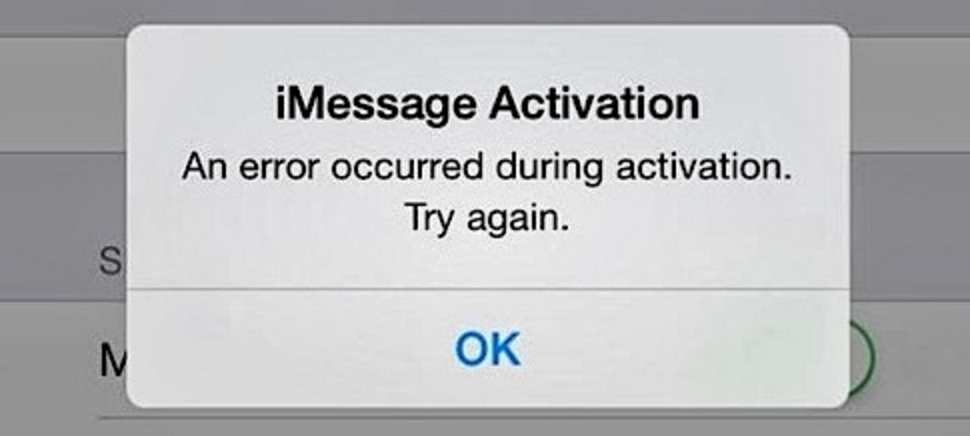
Jika Anda bertanya-tanya bagaimana cara mengaktifkan iMessage dan mencari solusi yang mungkin untuk memperbaiki kesalahan aktivasi iMessage, kami telah menyusun 7 cara untuk memperbaiki masalah ini. Mari kita mulai dengan dukungan operator untuk aktivasi iMessage.
Cara memperbaiki kesalahan "iMessage menunggu aktivasi"
1. Kesalahan aktivasi iMessage dan dukungan operator: apakah operator Anda mendukung iMessage?
Hal pertama yang kami sarankan untuk Anda periksa adalah apakah operator Anda mendukung iMessage. Ini mungkin terdengar konyol, tetapi penting untuk memastikan bahwa operator tidak memberlakukan ketentuan pembatasan untuk aktivasi iMessage Anda. Jika ragu, hubungi tim dukungan operator dan pastikan tidak ada batasan pada aktivasi iMessage.
2. Keluar dan kemudian masuk pasti patut dicoba!
Ada beberapa kasus di mana orang yang mengeluh tentang iMessage tidak berfungsi dapat memperbaiki masalah hanya dengan keluar dan masuk.
- Menuju ke Pengaturan -> Pesan, gulir ke bawah ke 'Kirim Terima'. Ketuk 'Kirim Terima'
- Ketuk Apple ID. Keluar
- Switch dari iMessage
- Hidupkan / matikan Wifi
- Switch di iMessage
- Masukkan Apple Detail ID dan coba aktifkan kembali iMessage
Langkah-langkah ini hampir selalu menyelesaikan kesalahan aktivasi. Jika iMessage masih belum diaktifkan, coba solusi 3.
3. Perbaiki kesalahan ‘iMessage Waiting for Activation’ menggunakan mode Airplane
- Menuju ke Pengaturan -> gulir ke bawah dan ketuk Pesan dan matikan iMessage (juga nonaktifkan FaceTime)
- Aktifkan mode Pesawat. Ini akan mematikan Wifi secara otomatis.
- Aktifkan Wifi.
- Menuju ke Pesan dan nyalakan iMessage.
- Masukkan Apple ID jika diminta (Anda mendapat pemberitahuan hanya jika Anda belum menambahkannya).
- Menuju ke Pengaturan dan matikan mode Pesawat.
- Anda mungkin akan diperlihatkan pemberitahuan yang mengatakan 'Operator Anda mungkin mengenakan biaya untuk SMS'. Ketuk pada OK
- Jika tidak, buka Pesan, MATIKAN iMessage lalu nyalakan lagi.
- iMessage harus diaktifkan dalam waktu singkat.
- Anda akan melihat nomor berwarna abu-abu dan ID email. Setelah beberapa saat, Anda akan melihat bahwa nomor tersebut diperiksa.
Jika iMessage masih belum diaktifkan, Anda mungkin ingin mencoba solusi 4.
4. Untuk memperbaiki kesalahan Aktivasi iMessage, pastikan Waktu dan Tanggal diatur dengan benar.
Zona waktu otomatis menetapkan waktu saat ini, tetapi mungkin tidak benar-benar mengatur zona yang tepat untuk Anda. Ini dapat menyebabkan iMessage tidak diaktifkan.
- Menuju ke Pengaturan -> Umum -> Tanggal & Waktu
- Set Zona, Tanggal dan Waktu.
Jika Anda masih kesulitan mencari tahu cara mengaktifkan iMessage, pergilah ke solusi 5.
5. Hapus semua batasan yang dapat mencegah aktivasi iMessage
Beberapa batasan karena masalah keamanan dapat menyebabkan iMessage tidak diaktifkan. Menyingkirkan semua batasan pada aplikasi iMessage dapat menyelesaikan iMessage menunggu kesalahan aktivasi.
- Menuju ke Pengaturan -> Umum
- Dibawah Umum, menuju ke Batasan -> iMessage
6. Aktifkan / Nonaktifkan iMessage
Mematikan dan Nyalakan iMessage terkadang dapat memperbaiki iMessage menunggu aktivasi kesalahan pada iPhone Anda.
- Menuju ke Pengaturan -> Pesan
- Nonaktifkan sakelar untuk iMessage
- Setelah 24 jam, nyalakan iMessage
7. Kembalikan iOS
Jika semua metode di atas gagal dalam mengaktifkan iMessage, kami sarankan Anda mencoba yang ini, tetapi ingatlah untuk membuat cadangan semua data sebelum memulihkan iOS. Ternyata memulihkan iOS memperbaiki sebagian besar kesalahan iMessage.
- Hubungkan iPhone ke Mac Anda
- Luncurkan iTunes. Menuju ke Menu -> Ringkasan
- Ketuk iPhone -> Pulihkan iPhone
PERHATIAN: Kami sangat menyarankan Anda untuk membuat cadangan iPhone atau iPad Anda sebelum memulihkan iOS.
Langkah-langkah ini akan membantu Anda memperbaiki kesalahan. Anda harus menyadari bahwa pengaturan dan pengaktifan iMessage biasanya tidak berfungsi dengan baik untuk semua pengguna. Jika Anda terjebak lagi dengan kesalahan aktivasi iMessage dan mencari jawaban untuk "bagaimana cara memperbaiki kesalahan?", Anda tahu ke mana harus mencari!
Kami harap artikel ini bermanfaat bagi Anda! Anda juga dapat menghubungi Apple Mendukung untuk dukungan tambahan. Terlepas dari iMessage menunggu kesalahan aktivasi pada iPhone Anda, Anda juga dapat memeriksa perbaikan jika iMessage tidak berfungsi.




